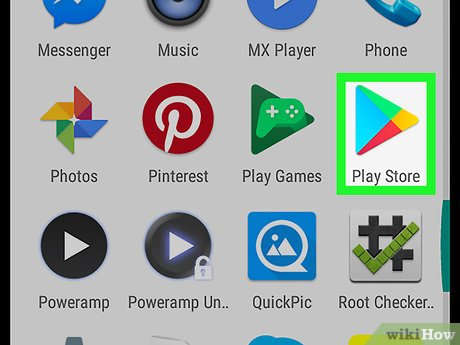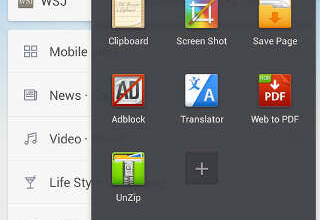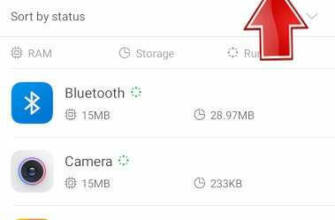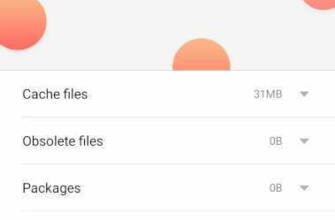Android'de Zip Dosyası Nasıl Açılır
Bu makale, makalenin doğruluğunu ve kapsamlılığını doğrulayan eğitimli bir editör ve araştırmacı ekibi tarafından ortaklaşa yazılmıştır.
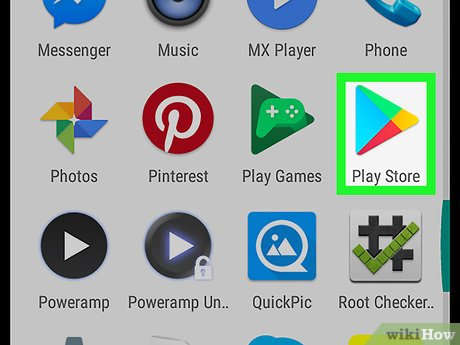
Android'de ZIP Dosyası Nasıl Açılır?
Android Mobile Viz'inizde Zip dosyalarını açmak ve sıkıştırmak için en iyi yöntemler OnePlus, Xiaomi Mi, Samsung, Pixel ve RAR uygulamalarıdır.
ZIP, sıkıştırılmış dosyalar ve klasörler oluşturmak için kullanılan bir dosya formatıdır. Aynı faydalar çoktur. En bariz olanı, genel dosya boyutunu azaltarak çok fazla depolama alanı tasarrufu sağlamasıdır.
Ayrıca dosyaları bulutlara veya sunuculara yükleyecekseniz ağ bant genişliğinden de tasarruf sağlar. Dolayısıyla, bu kadar çok faydası varken, birçok kullanıcı için hızla tercih edilen dosya formatı haline gelmesi bir sır değil.
ZIP dosyasını aldıktan sonra, cihazınızdaki herhangi bir uygun konuma kolayca çıkarabilirsiniz, bu da size bu paketle ilişkili tüm dosyaları verecektir.
Ancak Android cihazlar için durum böyle değildir. Ancak o zaman bile, Android telefonunuzdaki herhangi bir ZIP dosyasını kolayca çıkarabileceğiniz bazı yararlı yöntemler vardır. Ve bu kılavuz bunu fark etmenizi sağlayacaktır.
Android'de Zip Dosyaları Nasıl Açılır?
Bu kılavuzda, yukarıda bahsedilen görevi gerçekleştirmek için iki farklı yöntem paylaşacağız. İlk yöntem cihazınızın yerleşik dosya gezgini uygulamasını kullanırken, ikincisi özel bir ZIP çıkarıcıya odaklanacaktır. Lafı daha fazla uzatmadan her ikisine de bir göz atalım.
Dosya Gezgini ile Android'de ZIP Çıkarma
Birçok OEM, cihazlarını yerleşik Dosya Gezgini uygulamasıyla birlikte gönderir. Normal dosya ve klasör yönetimine ek olarak, çıkarılan dosyaların çoğunu da destekler. Şimdi bu sürecin dört büyük akıllı telefon üreticisi için nasıl işlediğine bir göz atalım.
Pixel/Android One Cihazlarda
- Pixel veya Android One cihazınızdaki Google dosyalarından.
- Ardından, istediğiniz ZIP'e gidin ve bir kez dokunun.
- Bu, size bu ZIP dosyasının tüm içeriğini gösteren bir iletişim kutusu açacaktır.
- Aynı şekilde alt kısımda da göreceksiniz. Çıkart; tuşuna basın.
- Çıkarma işlemi şimdi başlayacak ve bittiğinde de size bildirilecektir.
- Eğer bu zip dosyasına artık ihtiyacınız yoksa, onu silebilirsiniz.
- Bunu yapmak için ZIP dosyasını sil seçeneğini etkinleştirmeniz yeterlidir.
İşte bu kadar. Pixel serisi ve Android One cihazlarda bir ZIP dosyasını ayıklama adımları bunlardır.
OnePlus Cihazlarda
- OnePlus cihazınızda Dosya Yöneticisi'ne gidin.
- Ardından Katalog'a gidin ve Arşiv'e basın.
- Bu, cihazınızda bulunan tüm ZIP dosyalarının bir listesini gösterecektir.
- Gerekli olanı seçin ve sağ üstteki Unzip'e basın.
- Şimdi size sıkıştırılmış dosyaların nereye yerleştirilmesi gerektiğini soracaktır. İstediğiniz seçeneği seçin ve tuşuna basın. TAMAM DÜĞMESINE BASIN.
Bu sayede ZIP dosyası OnePlus cihazınızda açılmış olur.
Samsung Cihazlarda
- Samsung telefonunuzda Dosyalarım'ı açın.
- Ardından istediğiniz ZIP dosyasına gidin ve onu seçin.
- Arşivin içindeki tüm dosyaların bir listesi görüntülenecektir.
- Sağ alttaki Çıkart'a basmanız yeterlidir.
ZIP dosyası şimdi Samsung cihazınıza çıkarılacaktır.
Xiaomi Cihazlarda
- Xiaomi telefonunuzda Dosya Gezgini'ni başlatın.
- Ardından Daha Fazla'ya dokunun ve size tüm ZIP dosyalarını gösterecek olan genişletilmiş menüden Arşivler'i seçin.
- İstediğiniz dosyayı seçin ve ardından Dosya Çıkarma Hedefini seçin.
- Son olarak, istediğiniz konumu seçin ve alttaki Çıkart düğmesine basın.
Xiaomi cihazınızda ZIP dosyalarını çıkarmak ve sıkıştırmak için gereken adımlar bunlardır.
Extractor Uygulamasını Kullanarak Android'de Zip Dosyasını Çıkarın ve Açın
Cihazınızda yerleşik bir dosya yöneticisi yoksa veya ZIP dosyalarını işlemeyi desteklemiyorsa endişelenmeyin. Android ekosistemi artık bunu çok verimli bir şekilde yapabilen uygulamalarla dolu.
Bu eğitim için RAR'a bağlı kalacağız. WinZip de bir seçenek olsa da, yalnızca üç günlük ücretsiz kullanım sunar, ardından tam sürümü satın almanız gerekir. Öte yandan RAR'ı denemek tamamen ücretsizdir.
- RAR uygulamasını Play Store'dan cihazınıza indirin ve yükleyin.
- Ardından başlatın ve istediğiniz ZIP dosyasına gidin.
- Onu seçin ve üzerine tıklayın. Kod üst menü çubuğunda bulunur.
- Ardından, çıkarılan dosyaların yerleştirileceği hedef klasörü seçin.
- Son olarak, Tamam düğmesine basın ve işlemin tamamlanmasını bekleyin. çok fazla; işlem tamamlandı.
Android'de ZIP Dosyası Nasıl Açılır?
Android Mobile Viz'inizde Zip dosyalarını açmak ve sıkıştırmak için en iyi yöntemler; OnePlus, Xiaomi Mi, Samsung, Pixel ve RAR uygulamalarıdır.
ZIP, sıkıştırılmış dosyalar ve klasörler oluşturmak için kullanılan bir dosya formatıdır. Aynı faydalar çoktur. Bariz olanı, genel dosya boyutunu azaltarak çok fazla depolama alanı tasarrufu sağlamasıdır.
Ayrıca dosyaları bulutlara veya sunuculara yükleyecekseniz ağ bant genişliğinden tasarruf etmenizi sağlar. Dolayısıyla, bu kadar çok faydası varken, birçok kullanıcı için hızla tercih edilen dosya formatı haline gelmesi bir sır değil.
ZIP dosyasını aldıktan sonra, cihazınızdaki herhangi bir uygun konuma kolayca çıkarabilirsiniz, bu da size bu paketle ilişkili tüm dosyaları verecektir.
Ancak Android cihazlar için durum böyle değildir. Ancak o zaman bile, Android telefonunuzdaki herhangi bir ZIP dosyasını kolayca çıkarabileceğiniz bazı yararlı yöntemler vardır. Ve bu kılavuz bunu fark etmenizi sağlayacaktır.
Dosya Gezgini ile Android'de ZIP Çıkarma
Android Mobile Viz'inizde Zip dosyalarını açmak ve sıkıştırmak için en iyi yöntemler OnePlus, Xiaomi Mi, Samsung, Pixel ve RAR uygulamalarıdır. Bu makale, makalenin doğruluğunu ve kapsamlılığını doğrulayan eğitimli bir editör ve araştırmacı ekibi tarafından ortaklaşa yazılmıştır.
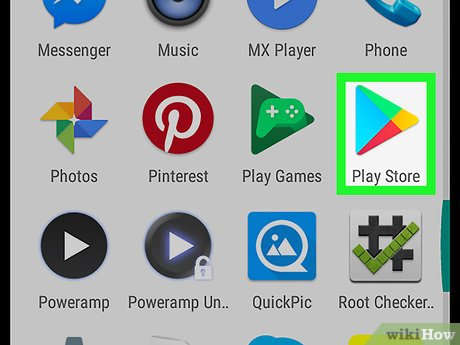
Bu sayede ZIP dosyası OnePlus cihazınızda açılmış olur.
İlgili wikiHows
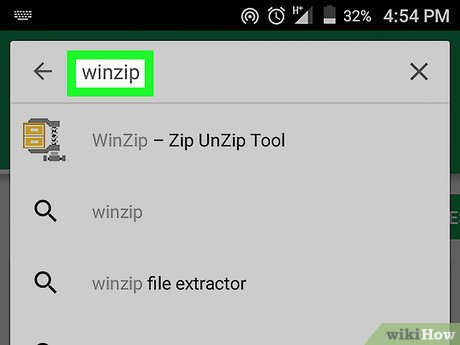
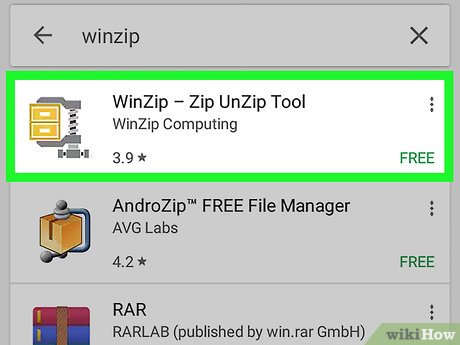
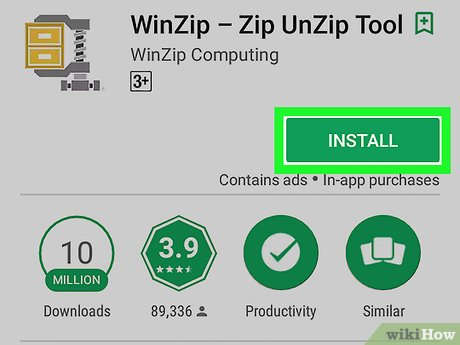
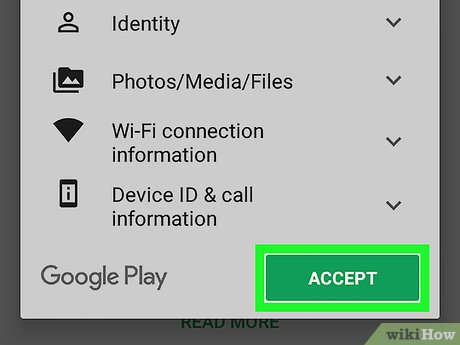
İki El Emojisi 🙌🙏 Ne Anlama Geliyor?
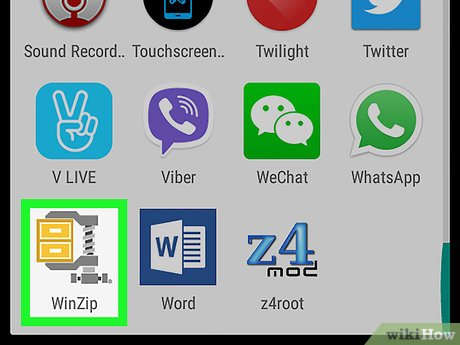
Kalpli Gülen Yüz Emojisi 🥰 Ne Anlama Geliyor?
Tamam: